
Du kannst jede E-Mail, die du in Microsoft Outlook erhältst, mit ein paar einfachen Klicks als PDF-Datei speichern – und wir zeigen dir, wie.
Hast du eine wichtige E-Mail in Outlook erhalten? Warum speicherst du sie nicht im PDF-Format, anstatt sie in deinem Posteingang abzulegen? So kannst du sie zusammen mit deinen Dokumenten in einem speziellen Ordner aufbewahren und weißt immer, wo sie zu finden ist. Es ist ganz einfach, versprochen.
So speicherst du eine Outlook-E-Mail als PDF
Öffne deinen Outlook-Posteingang und suche die E-Mail.
Klicke auf „Weitere Aktionen“, die drei horizontalen Punkte rechts oben.
Wähle „Drucken“ und im nächsten Dialogfeld erneut „Drucken“.
Klicke im Pop-up-Fenster unter „Ziel“ aus „Als PDF speichern“.
Über „Speichern“ wird die E-Mail als PDF auf deinem Gerät gespeichert.
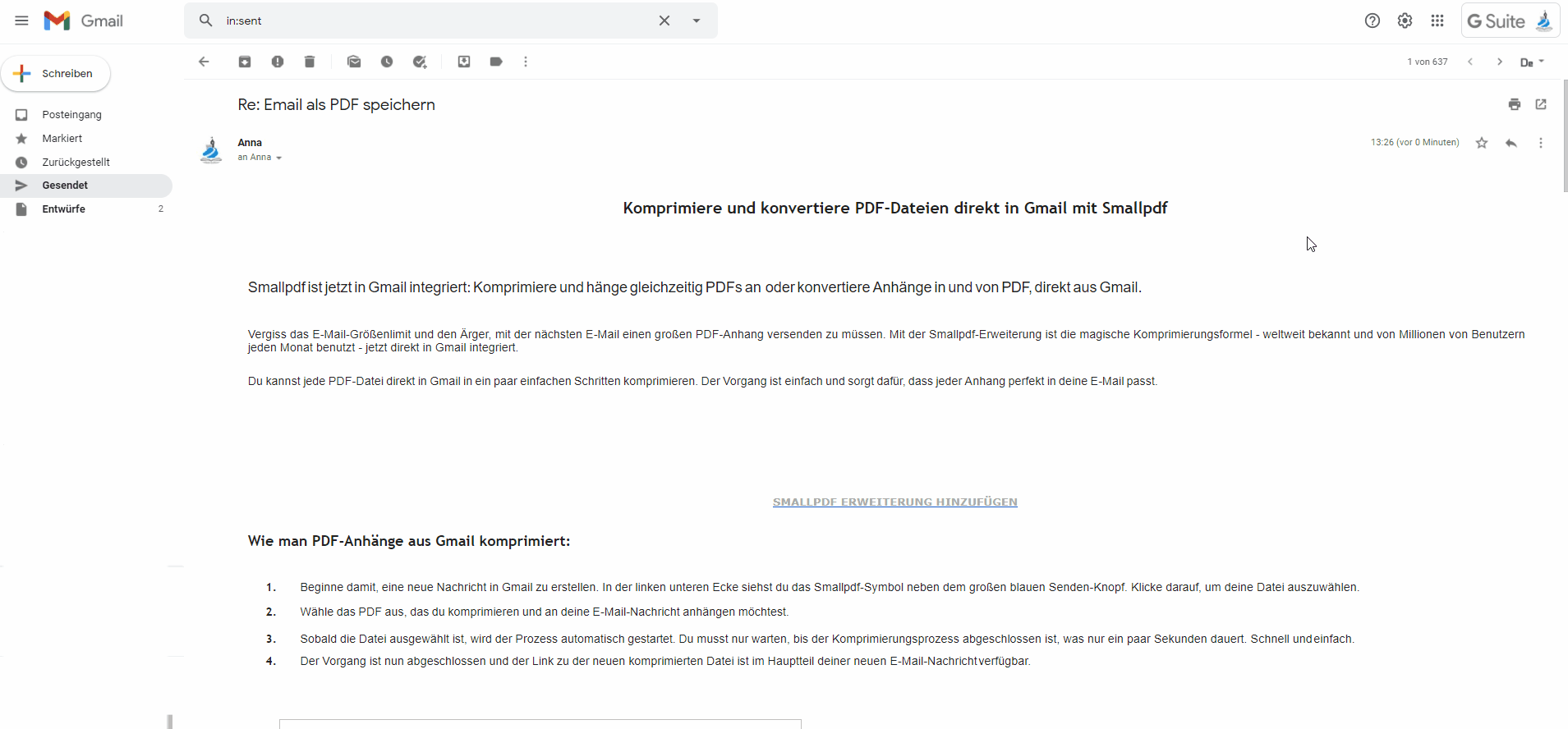
E-Mails aus Outlook durch Drucken im PDF-Format herunterladen
Es spielt keine Rolle, welches Betriebssystem oder welchen Internetbrowser du verwendest - der Prozess zum Speichern einer E-Mail aus Outlook in ein PDF-Dokument sollte derselbe sein. Anstatt eine physische Version der E-Mail auszudrucken, speichert dein Gerät die E-Mail bequem als PDF-Dokument, das du dir jederzeit ansehen kannst.
Wir sollten jedoch darauf hinweisen, dass es zwei „Weitere Aktionen“-Symbole auf dem Bildschirm gibt. Mit dem oberen kannst du den gesamten Outlook-Posteingang drucken und im PDF-Format speichern. Das zweite, wie oben abgebildet, ist für eine einzelne E-Mail.
Was kann ich mit meiner Outlook-E-Mail im PDF-Format machen?
Alles, was du willst – PDF ist quasi das Format der unbegrenzten Möglichkeiten.
PDF ist eines der benutzerfreundlichsten Dateiformate zum Anzeigen, Speichern und Teilen von Informationen. Du kannst den Inhalt der PDF-Datei bearbeiten oder sie sogar in andere Formate wie Word oder Excel umwandeln. Andere Microsoft Office-Formate wie PowerPoint oder Bilder, einschließlich JPG, sind ebenfalls über unser Dateikonverter-Tool verfügbar.
Für die Bearbeitung kannst du unser Tool PDF bearbeiten verwenden, um vorhandenen Text zu bearbeiten oder neuen Text und Bilder zu deinem gespeicherten PDF hinzuzufügen. Wenn die ursprüngliche E-Mail ein Bild oder einen Scan enthält, kannst du unsere OCR-Option (Optical Character Recognition – Texterkennung) nutzen, um den Inhalt der E-Mail aus dem PDF in ein bearbeitbares Word-Dokument zu extrahieren. Formatierung, Farben und alles andere bleiben dabei erhalten.
Auch wenn es sich um das PDF-Format handelt, musst du nicht unbedingt Adobe Acrobat verwenden. Jedes Gerät hat einen Standard-PDF-Reader. Sogar Webbrowser wie Chrome, Edge und Safari können deine PDF-Dateien öffnen. Du kannst es ausprobieren, indem du mit der rechten Maustaste auf eine PDF-Datei klickst und „Öffnen mit“ wählst. Hier siehst du eine Liste von Programmen, die das Dokument öffnen können.
Outlook versucht, die Dinge gleich zu halten, auch wenn sie ihre Software aktualisieren. Egal, ob du Outlook 2007 oder die neueste Version aus dem Jahr 2023 verwendest, der Vorgang zum Speichern einer E-Mail im PDF-Format sollte der Gleiche sein. Andernfalls kannst du versuchen, dich online kostenlos bei der neuesten Softwareversion anzumelden.
Übersetzt und ins Deutsche adaptiert von Anna



